装机高手教你uefi打开设置
U盘的称呼最早来源于朗科科技生产的一种新型存储设备,名曰“优盘”,使用USB接口进行连接。U盘连接到电脑的USB接口后,U盘的资料可与电脑交换。而之后生产的类似技术的设备由于朗科已进行专利注册,而不能再称之为“优盘”,而改称“U盘”。后来,U盘这个称呼因其简单易记而因而广为人知,是移动存储设备之一。现在市面上出现了许多支持多种端口的U盘,即三通U盘(USB电脑端口、iOS苹果接口、安卓接口)。
uefi启动是一种新的主板引导项,支持容量超过2.2 TB的驱动器,如果设置uefi启动,其电脑的运行速度能颠覆你对于开机速度的以往看法,其实设置uefi启动也好操作,几个步骤就能够解决。
使用uefi模式,win8和win10系统在UEFI模式下能够发挥最大的性能,就要启动uefi引导模式。但是一些新手还是不太懂得uefi启动设置,针对这种情况,小编整理出一套怎样启动uefi设置的方法。
关于uefi启动设置
开机按F8进入BIOS,(不同品牌的电脑进入的快捷键不一样)
切换到Boot,选择UEFI Boot回车设置为Enabled
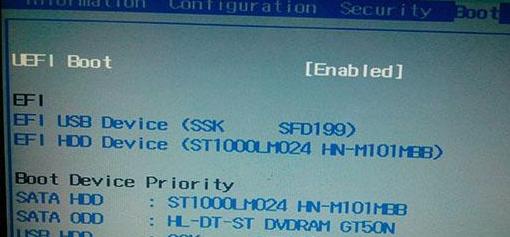
uefi图解详情(1)
thinkpad笔记本则在Startup下,把UEFI/Legacy Boot设置为UEFI Only

uefi图解详情(2)
神舟笔记本在Boot下把Boot mode select设置为UEFI
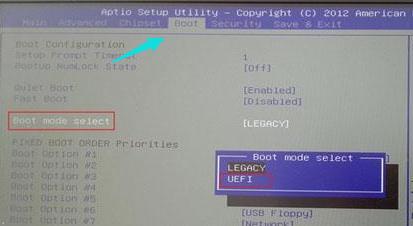
uefi图解详情(3)
把Boot Type设置为UEFI Boot Type
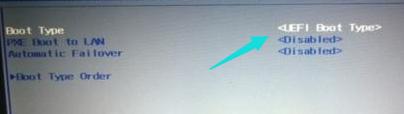
uefi图解详情(4)
Launch CSM默认是Disabled,并开启Secure Boot,开启Secure boot就不能识别启动盘,包括uefi启动盘,所以要禁用Secure Boot,CSM开启时表示Legacy模式,关闭时表示UEFI模式。
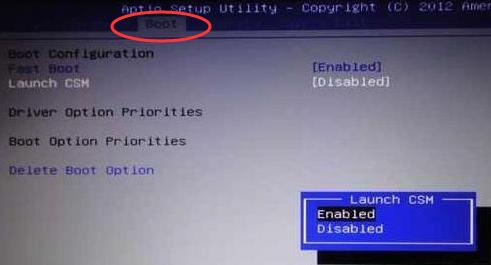
uefi图解详情(5)
完成设置之后,按F10保存修改。
以上就是uefi启动设置的操作步骤了。
U盘有USB接口,是USB设备。如果操作系统是WindowsXP/Vista/Win7/Linux/PrayayaQ3或是苹果系统的话,将U盘直接插到机箱前面板或后面的USB接口上,系统就会自动识别。